クイックスタートガイド
原価計算女王for洋菓子は、洋菓子のレシピを書く感覚で、簡単に原価計算ができる洋菓子専用の原価計算ソフトです。大量のアイテムの原価管理が、驚くほど簡単にできますので、是非ご利用ください。
原価計算女王洋菓子の使用を開始するには、ソフト(インストーラー)をダウンロードページからダウンロードしていただき、解凍して、インストーラー(JououYougashiInst2.05.exeとJououYougashiSetup2.05.msi)でインストールします。さらに年間ライセンスをご購入いただき、ソフトを立ち上げてご購入いただいた年間ライセンスで認証していただけばすぐに使用が開始できます。
| [ページトップへ] | |
| Google Chrome以外のブラウザですと方法が異なりますので、それぞれのブラウザが指定する方法に従ってください。また、解凍ソフトがインストールされている場合は、そちらを使ってください。 |
|
(1)原価計算女王for洋菓子の公式ホームページの「ソフトのダウンロード」のページを表示させ、「原価計算女王for洋菓子2.05.zip」(その時点での最新版)のリンクをクリックします。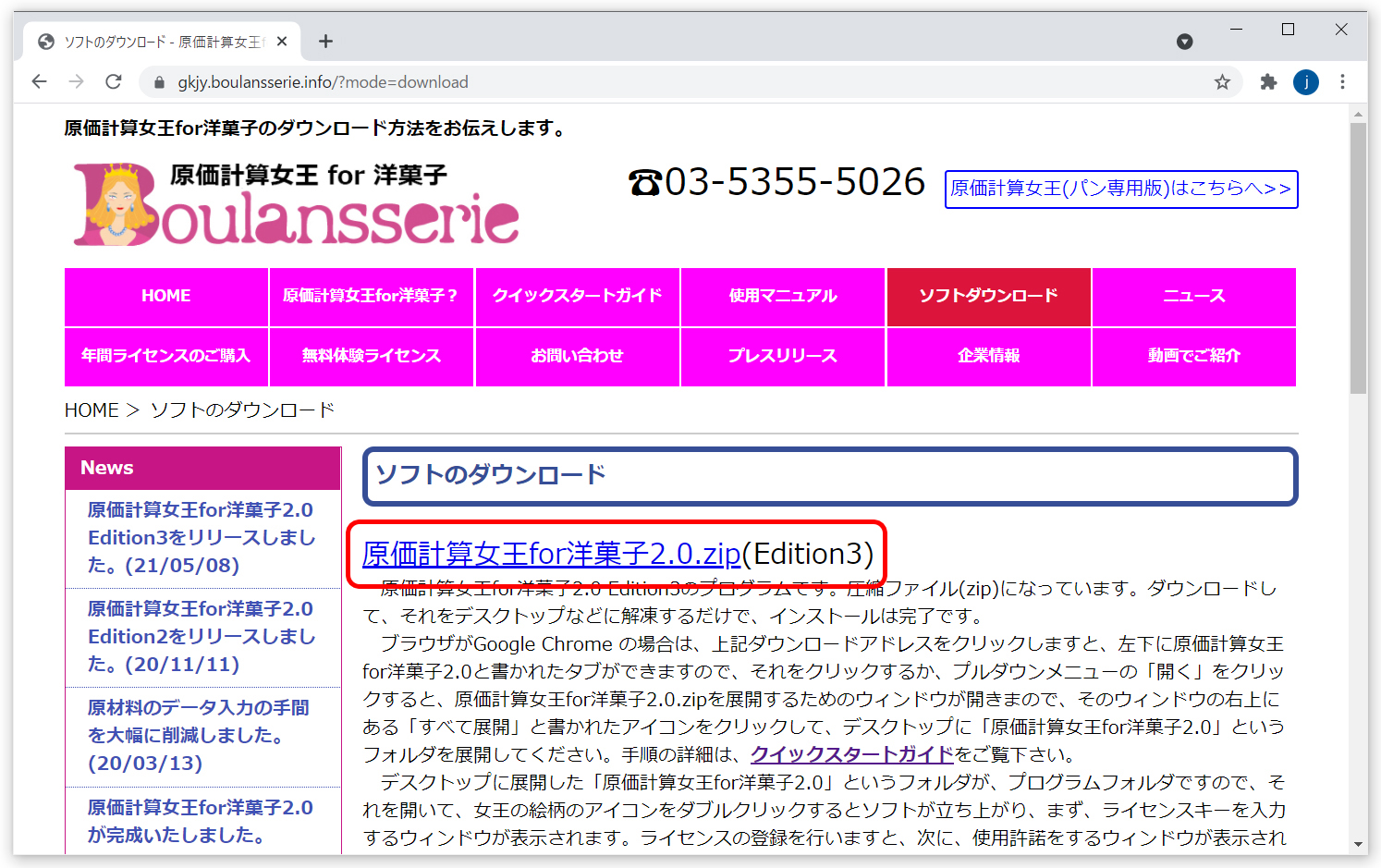
|
|
(2)すると、画面の左下に「原価計算女王for洋菓子2.05.zip」のタブが現れますので、それをクリックします。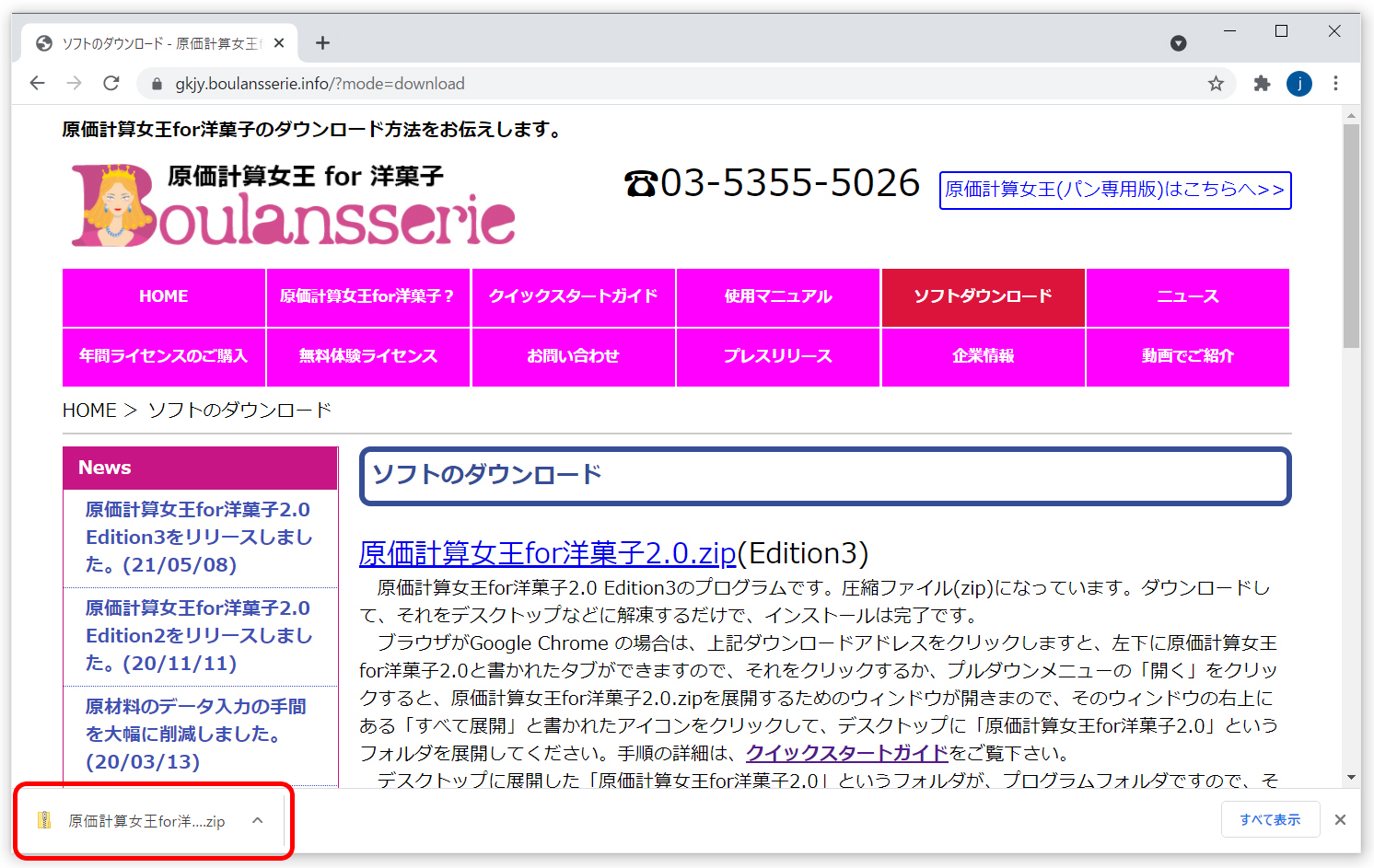 ※画面左下に現れるタブが、以下のように「...危害を及ぼす可能性があります」とのメッセージを含む場合がありますが、これはGoogleの誤判定によるもので、このソフトは当社が責任を持って開発した安全なソフトですので、右端のプルダウンをクリックして、「継続」をクリックしてください。(Googleは世の中に大きな貢献をしていますが、一方で、その独裁体制が世の中に与える弊害も無視できない状況になっています。Googleには、公共の器としての役割を担っていることを自覚し、さらなるレベルアップを望みます。) .jpg) なお、Firefox や Internet Explorer であれば、この警告は出ませんので、気になる方はそちらの方をお使いください。 |
|
(3)すると、ダウンロードした「原価計算女王for洋菓子2.05.zip」を展開する画面が表示されますので、右上の「すべて展開」をクリックします。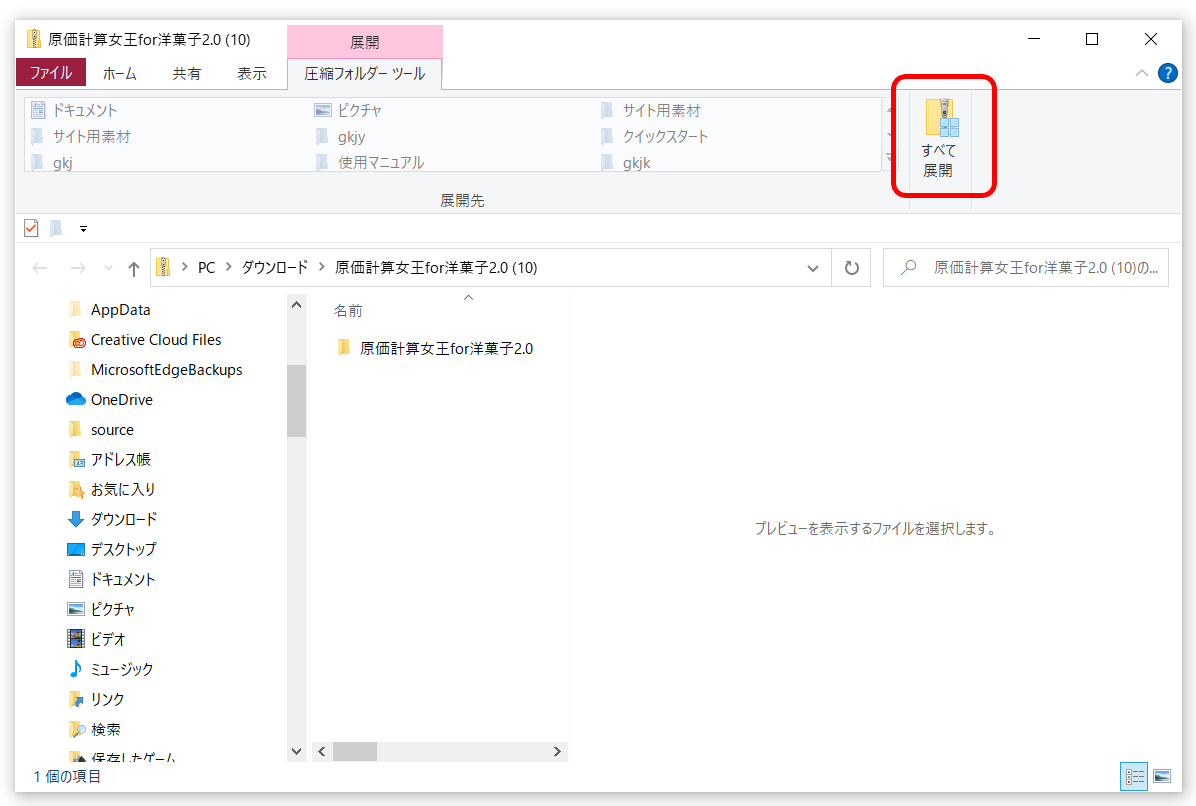 |
|
(4)展開先が「ダウンロード」あることを確認して(任意の分かりやすい場所でも構いません)、「展開」をクリックします。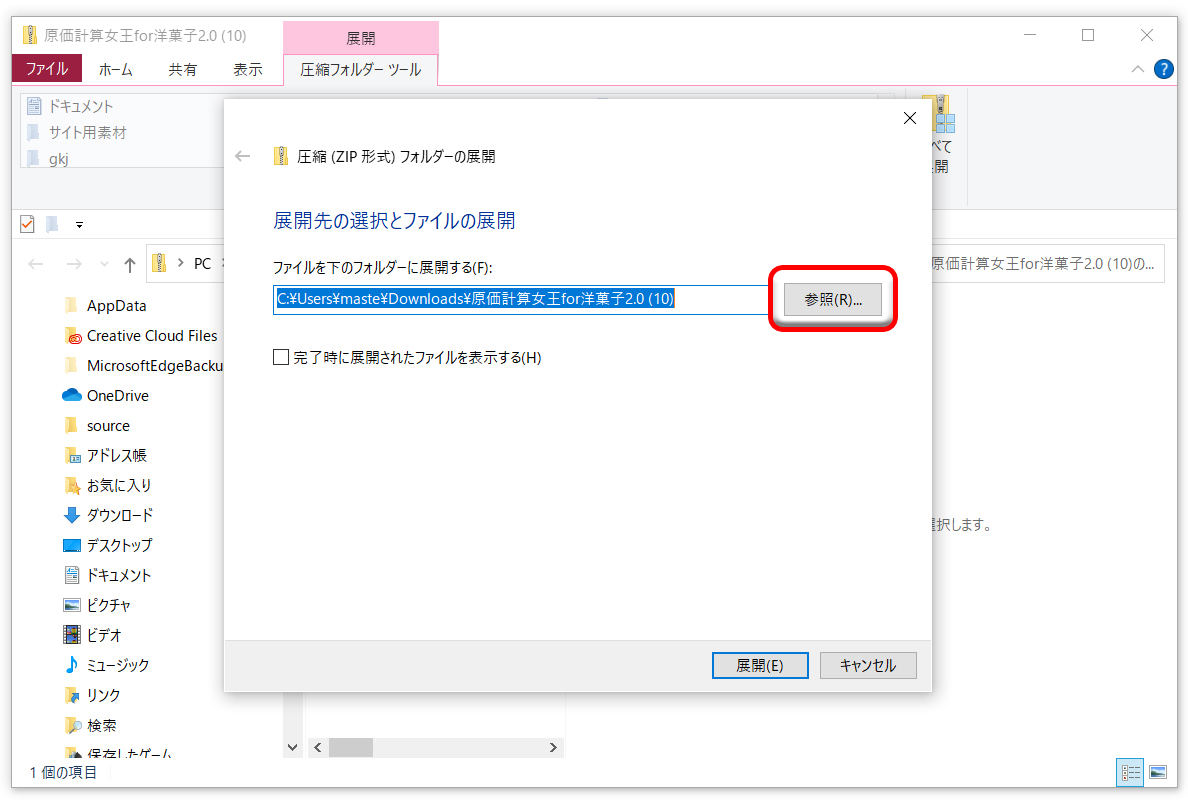
|
|
(5)展開した「原価計算女王for洋菓子2.05」のフォルダを開き、インストーラーのアイコンが2つ(JououYougashiInst2.05.exeとJououYougashiSetup2.05.msi)とテキストファイル(ReadMe.text)があることを確認します。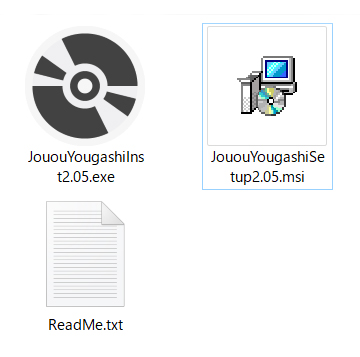
|
|
| (6)Windowsインストーラーがインストールされている場合は(ほとんどの場合インストールされています)、JououYougashiSetup2.05.msi(パソコンのアイコン)をダブルクリックして下さい。Windowsインストーラーがインストールされていない場合は、JououYougashiInst2.05.exe(DVDディスクのアイコン)をダブルクリックして下さい。パソコンのアイコン、DVDディスクのアイコンのいずれかをダブルクリックして、インストーラーを立ち上げたら、その指示に従ってインストールを完了してください。 ※インストールしようとすると、カールおじさん似のいけてない男性と共に、「インストールしようとしているアプリは、Microsoft検証済みのアプリではありません」とのメッセージが書かれたウィンドウが表示される場合があります。この場合の対処法は、こちらをご参照下さい。 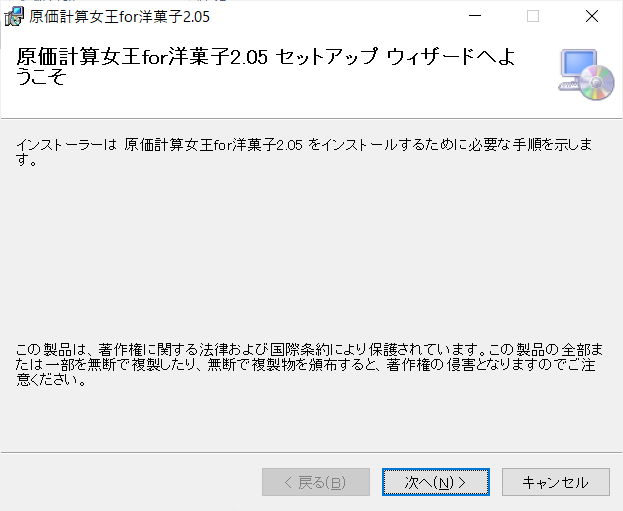 |
|
|
|
(1)インストール作業が完了したら、スタートメニューをクリックし、原価計算女王for洋菓子のアイコンをクリックします。.jpg)
|
|
(2)原価計算女王for洋菓子のアイコンをクリックすると、ソフトが立ち上がり、ライセンスを登録するかどうかの確認メッセージが表示されますので、「はい」をクリックします。
|
|
(3)「はい」をクリックすると、ライセンス登録用のフォームが表示されますので、お送りしたライセンスキーを入力して、「登録」ボタンをクリックします。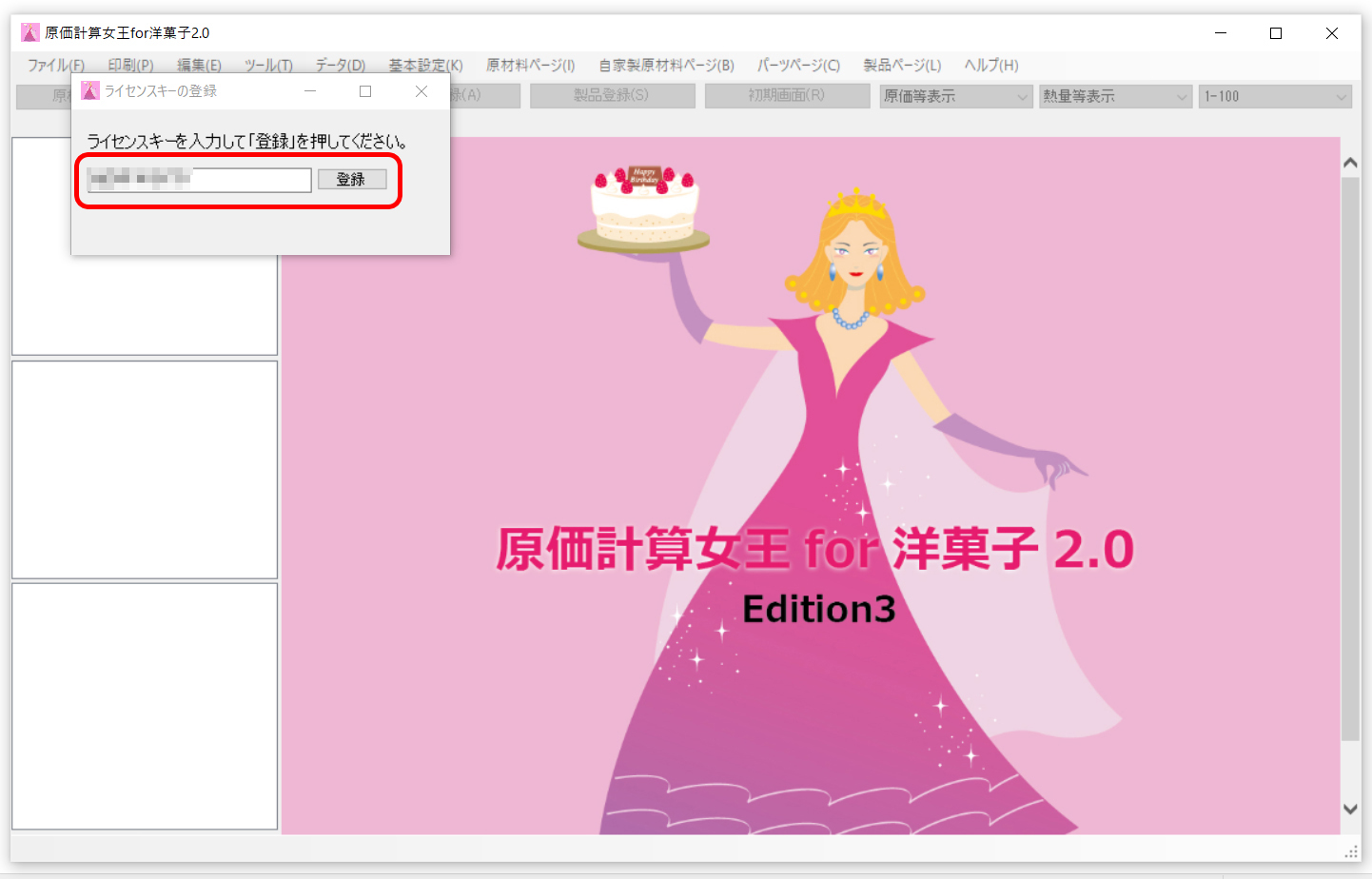
|
|
(4)「登録」ボタンをクリックすると、「ライセンスを登録しました」というメッセージが表示されますので、「OK」をクリックします。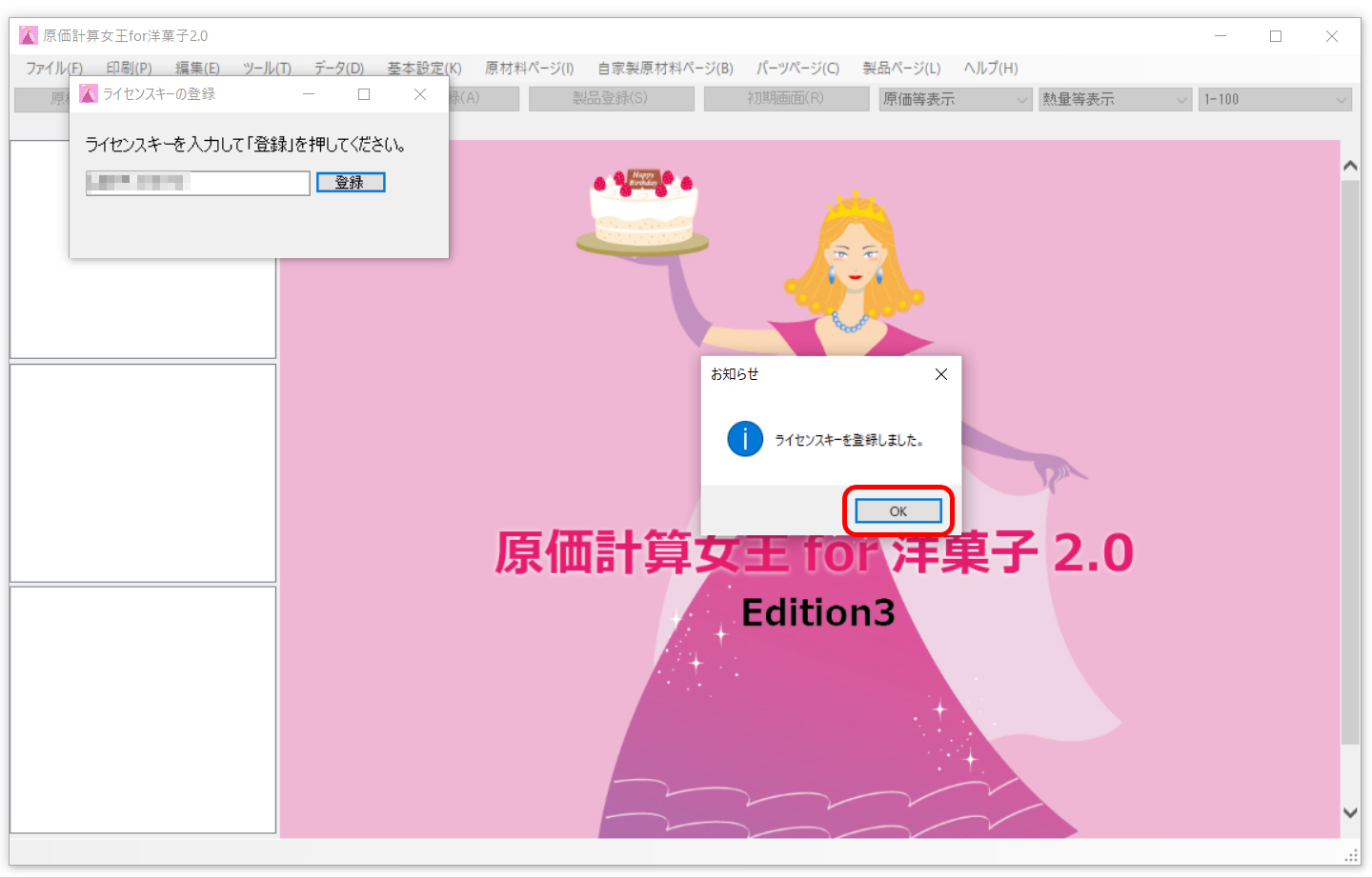
|
|
(5)「OK」をクリックすると、使用許諾条件の確認フォームが表示されますので、その内容をご確認いただき、「同意する」をクリックします。
|
|
(6)「同意する」をクリックすると、入力価格を税抜きにするか税込みにするかを決めるためのフォームが表示されますので、いずれかを選んで「設定」をクリックします。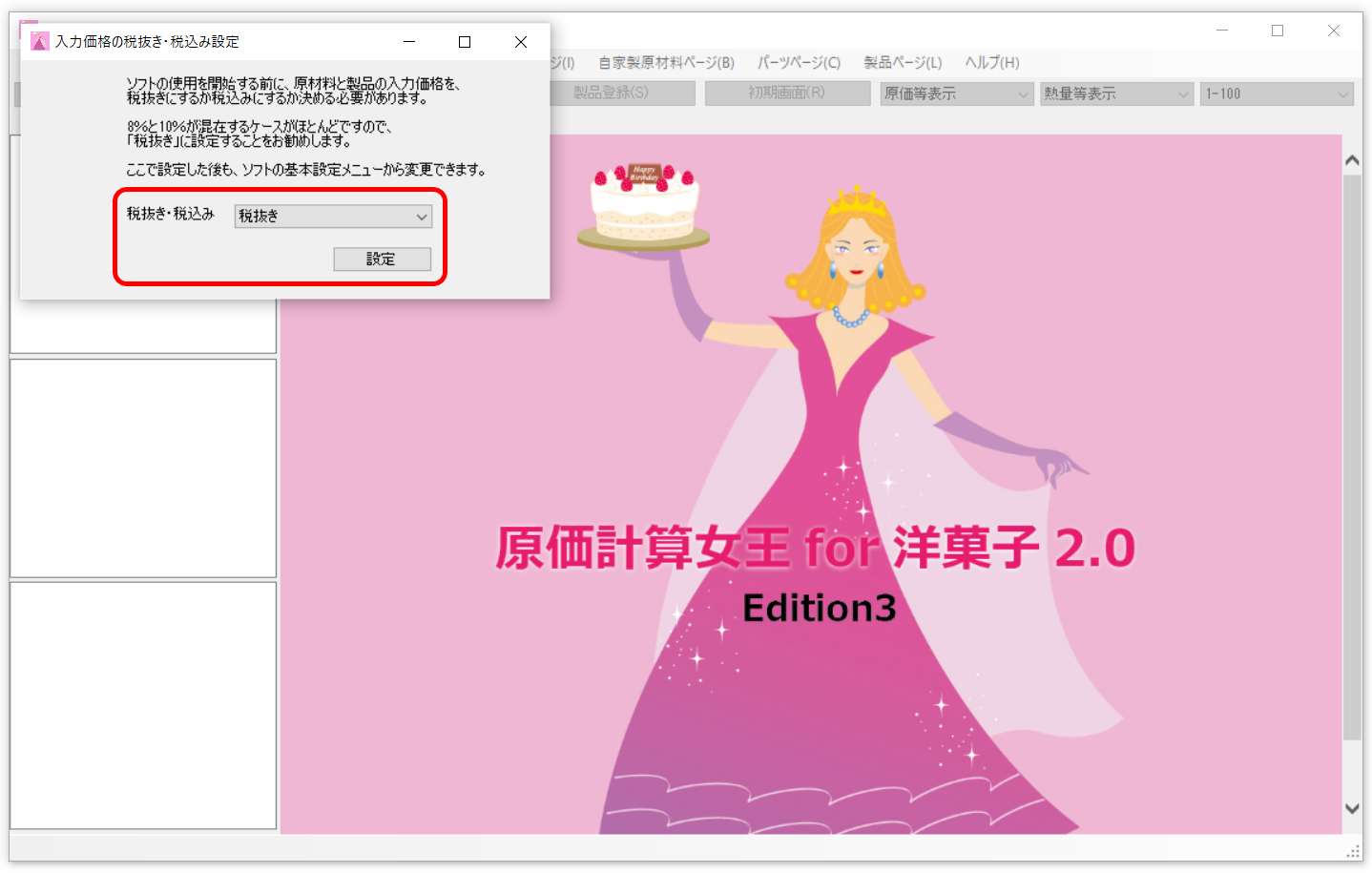
|
|
(7)「設定」をクリックすると、「税抜き(税込み)に設定しました。」というメッセージが表示されますので、「OK」をクリックします。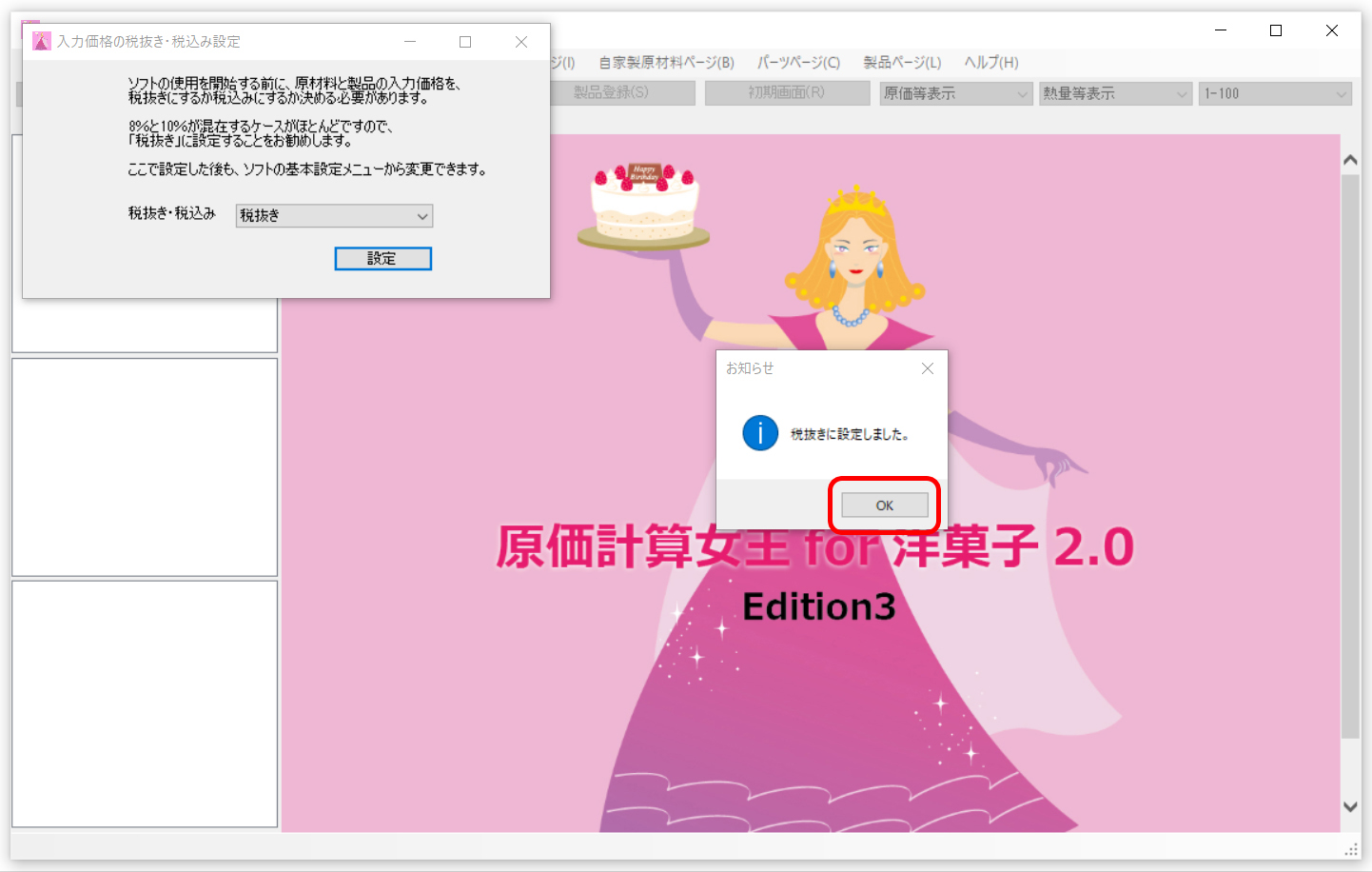
|
|
(8)入力価格の税抜き・税込み設定が完了すると、ソフトが使える状態になります。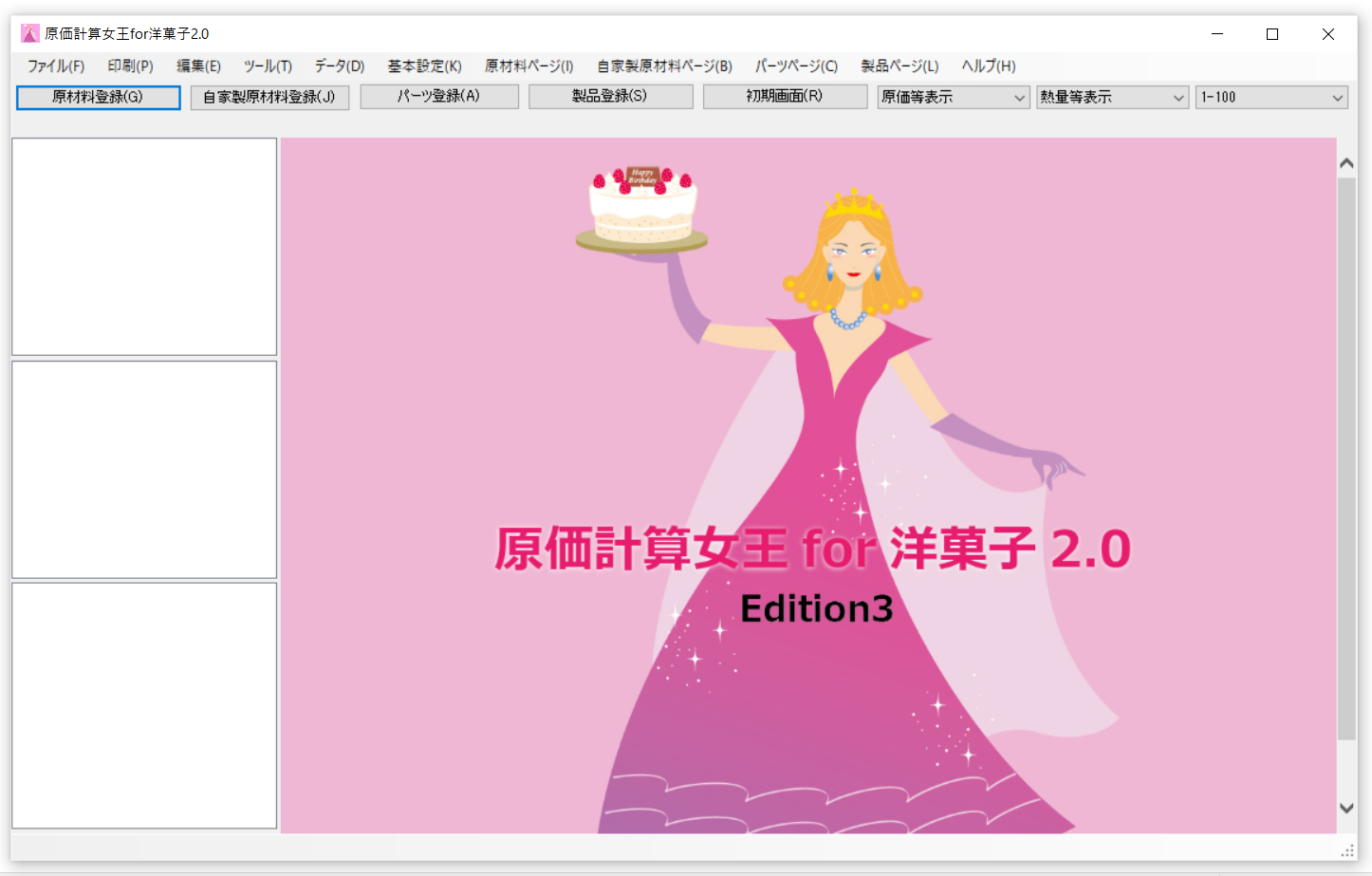
|
